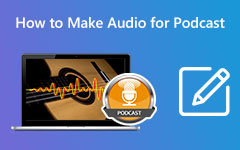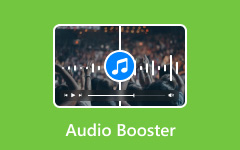Hvordan synkronisere lyd og video: Lær profesjonelle måter å synkronisere på
Har du noen filer som lyd og video er ute av synkronisering? Da kan du bekrefte at slike klipp er irriterende å se på. Vel, ingen ville like en video med uharmonisert lyd, selv om kvaliteten på videoen er utmerket, ikke sant? På den annen side er det andre grunner til at noen trenger å synkronisere videoer og lyd. Et av motivene til denne handlingen er å produsere en musikkvideo eller innhold som må ha et stykke bakgrunnsmusikk. En videograf i dag vil ikke spille den valgte bakgrunnsmusikken mens han spiller inn videoen fordi det ikke vil fungere.
Med denne innovative teknologien foretrekker videografer og videoredigerere å gjøre lagdeling eller dubbing, som i en enklere form synkroniserer. Derfor er denne synkroniseringen den perfekte operasjonen for nybegynnere til videoredigering på mellomnivå. Derfor, la oss alle lære hvordan synkronisere lyd og video på de profesjonelle, men enkle måtene nedenfor.
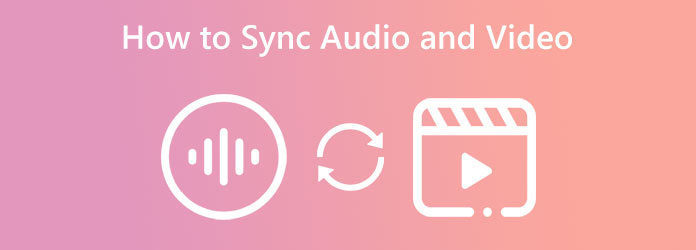
Del 1. Hvorfor lyd og video ikke er synkronisert
La oss forklare hvorfor vi støter på problemet med video og lyd som ikke er synkronisert. Enten det er tilsiktet eller utilsiktet, vil det komme en tid da en video får dette tekniske problemet på vei. Denne saken er definert eller kommer i to scenarier, og den første er en lydforsinkelseslyd eller scenen når du først ser videoinnholdet uten lyd. Den andre er at lyden spilles av tidligere eller før videoinnholdet vises. Det er ulike årsaker til at disse problemene oppstår, og for å hjelpe deg med å forstå hvordan dette skjer, har vi listet opp alle mulige faktorer nedenfor.
- 1. Feil måte å laste ned videoen på, og hvis du lastet ned videoen fra et upålitelig nettsted.
- 2. Spiller av videoen i en plagsom mediespiller.
- 3. Mediespilleren støtter ikke formattypen videoen har.
- 4. Feil enhetsinnstillinger ved bruk.
- 5. Malware-angrep som førte til en ødelagt fil.
Derfor kan det være lurt å sjekke årsakene som er oppgitt for på en eller annen måte å avstå fra å spørre hvorfor videoen og lyden min er ute av synkronisering. Og hvis du av en eller annen grunn allerede har oppbevart slike videoer i fillagringen din, kan du stole på de flotte verktøyene vi presenterer nedenfor.
Del 2. Hvordan synkronisere lyd og video med populære programmer
Verktøyene som er oppført nedenfor er nedlastbare programmer, og du kan skaffe dem på datamaskinen din. Derfor, la oss nå hengi oss til veiledningene på vårt største hvordan-å-spørsmål i dag med de flotte verktøyene nedenfor.
Hvordan synkronisere lyd og video i Tipard Video Converter Ultimate
Tipard Video Converter Ultimate er en utsøkt programvare med kraftige videoredigeringsfunksjoner for dine behov. Den har bokstavelig talt alt du trenger fra en videoredigerer og har en flott en å bruke hvis det er lyd som ikke er synkronisert med videoen din. Overraskende nok lar Tipard Video Converter Ultimates Audio Sync-verktøy deg utføre synkroniseringen enklest og raskt. Ved å dra forsinkelsen og volumjusteringene, vil du få harmonisert videoens lyd på kort tid. I tillegg gir den deg flere forhåndsinnstillinger for utdata på samme side som lar deg tilpasse videoens oppløsning, format, kvalitet og andre innstillinger, inkludert de for lyden. Bortsett fra synkroniseringsprosessen, kan du også endre lydens koder, samplingsfrekvens, kanal og bithastighet.
I mellomtiden kan du aldri ta feil om å bruke Tipard Video Converter Ultimate, for den har det mest intuitive grensesnittet som programvare. Og når det kommer til typen format du har for videoene dine, kan denne fantastiske programvaren fungere på mer enn 500 forskjellige lyd- og videotyper. Derfor, uten ytterligere adieu, her er hvordan du synkroniserer lyd og video til slutt.
Trinn 1Skaff deg denne beste programvaren for din Windows- eller Mac-datamaskin ved å klikke på Last ned knappene nedenfor.
Trinn 2Start programvaren, og når du kommer til hovedgrensesnittet, klikker du på Toolbox alternativ blant menyene øverst. Velg deretter blant verktøysamlingen Lydsynkronisering alternativ. Fortsett deretter å laste opp videoen med lydforsinkelse.
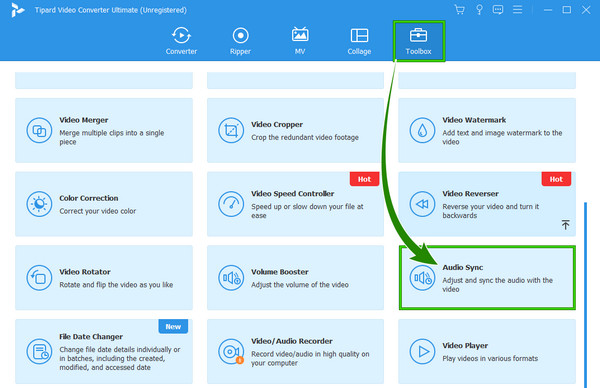
Trinn 3Når videoen er klar på forhåndsvisningen, kan du begynne å redigere lyden ved å justere Utsette innstilling. Juster den, og spill av for å sjekke videoen til du når den perfekte synkroniseringen. Deretter kan du også justere volumet hvis du trenger det. Og ved å klikke på Kogle ikonet i Produksjon seksjonen, vil du kunne se de kraftige endringsinnstillingene for videoen din.
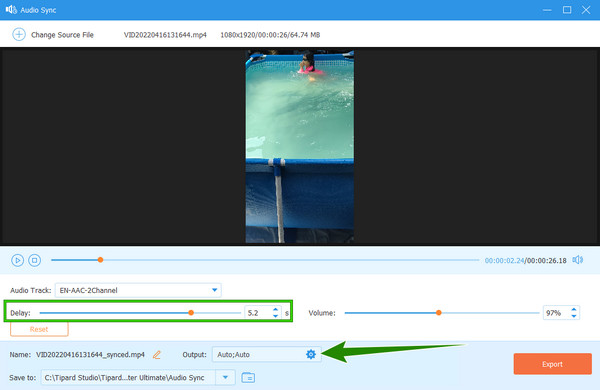
Trinn 4Anta at du treffer Kogle ikonet, så er her forhåndsinnstillingene du kan navigere. Hvis det er tilfelle, kan du gjerne endre video- og lydutgangen i henhold til dine preferanser. Ikke glem å klikke på OK fanen etter.
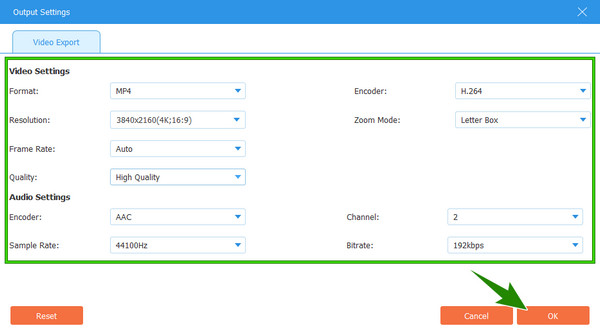
Trinn 5Endelig kan du allerede trykke på Eksport for å få en kopi av den nylig synkroniserte lyden til en videofil.
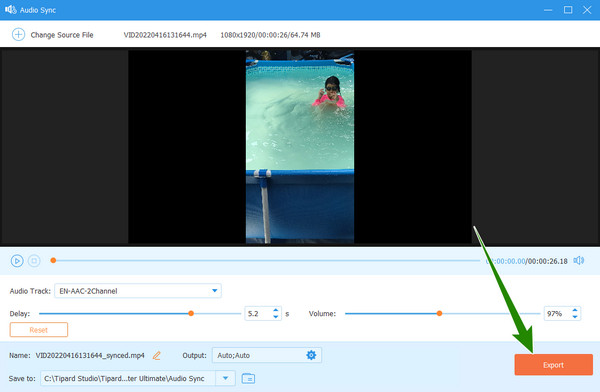
Hvordan synkronisere lyd og video i Final Cut Pro
Final Cut Pro er en av heltene når det kommer til lyd- og videosynkronisering. Denne programvaren har et avansert system med et intuitivt grensesnitt som du kan sette pris på. I likhet med den forrige programvaren har Final Cut Pro en automatisk synkroniseringsfunksjon som analyserer video og lyd og synkroniserer dem fritt. Denne praktfulle funksjonen fungerer best for flere videoklipp fra forskjellige ressurser. På den annen side er ikke dette den eneste viktige funksjonen du kan glede deg over med Final Cut Pro, for den kommer med mer! Uansett hvor fantastisk den er, er det fortsatt noen ulemper å finne i denne programvaren, og en som er en del er at den bare fungerer for Mac-datamaskiner. Derfor, hvis dette ikke vil plage deg, her er opplæringen du kan følge.
Trinn 1Start programvaren etter at du har kjøpt den fra App Store. Deretter navigerer du til filet , klikk på Import fanen og deretter Media alternativet for å laste opp video- og lydfilene du må synkronisere.
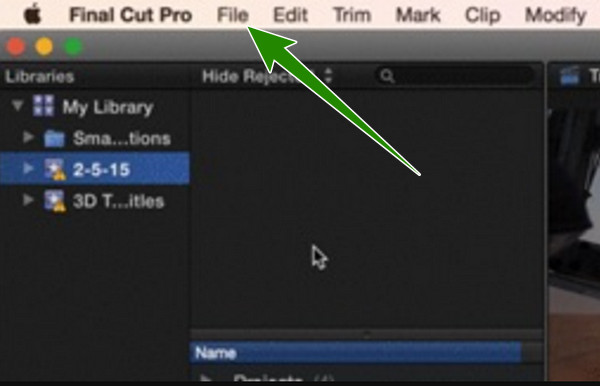
Trinn 2Når videoene og lydfilene kommer, må du pare dem med hverandre. Klikk på videoen og lyden til paret ditt, og høyreklikk deretter for å se Synkroniser klipp alternativet å velge.
Trinn 3Etter å ha klikket på nevnte alternativ, vil et nytt vindu spørre. Du kan synkronisere lyd og video derfra ved å krysse av for alternativene som sier det. Etter synkroniseringsprosessen, dra filene til tidslinjen, åpne Audio Inspector vinduet, og trykk på knappen som vil isolere kanalen. Etter det, sjekk lyden for å se om de er riktig synkronisert.
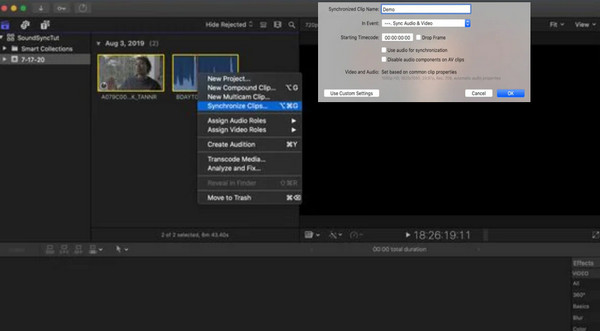
Hvordan synkronisere lyd og video i Premiere Pro
En annen profesjonell programvare du kan vurdere å bruke for å synkronisere filer er Premiere Pro. Det er en populær videoredigeringsprogramvare som garanterer utdata av høy kvalitet på hver prosess. Premiere Pro har mange flotte funksjoner, bl.a reversering av videoer, og video- og lydsynkronisering er en av dem. Men i motsetning til de to første programmene, kan du finne Premiere Pro som litt tidkrevende og utfordrende å navigere. I tillegg, med feil navigering i lydsynkronisering, kan du fortsatt finne filene dine ute av synkronisering. Likevel, ved å følge trinnene nedenfor, kan du sikre suksess og kvalitetsresultater.
Trinn 1Start Premiere Pro etter installasjonsprosessen. Deretter laster du opp video- og lydfilene og bringer dem til tidslinjen, og du kan begynne å synkronisere lyd- og videopremiere.
Trinn 2Etter det, velg og klikk på filene du vil synkronisere. Høyreklikk dem, og klikk deretter på Klipp knappen og deretter synkron~~POS=TRUNC alternativet.
Trinn 3Når du klikker på det siste alternativet, vil en dialogboks spørre. Derfra velger du et alternativ for synkroniseringsmenyen du vil bruke. Etter det klikker du på OK fanen for å bruke endringene.
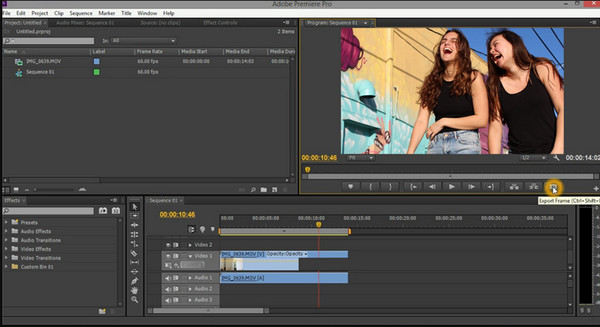
Hvordan synkronisere lyd i DaVinci Resolve
Til slutt, her kommer DaVinci Resolve. Det er en videoredigeringsprogramvare som har alle funksjoner som du kan bruke gratis. Videre er det blant de populære programmene som er enkle å manipulere. Den kommer med avanserte teknologier som hjelper den å forbli i toppposisjonen innen videoredigering. Selv om grensesnittet ser skremmende ut, er prosessen det tilbyr brukerne enkel og rask. Når det gjelder lydsynkronisering, lar DaVinci Resolve deg utføre to forskjellige metoder, den ene bruker tidslinjen og den andre med Media Pool. Dermed har vi laget retningslinjene der DaVinci Resolve auto-sync audio brukes, og det er gjennom Media Pool.
Trinn 1Åpne programvaren og fortsett til den Rediger fanen. Deretter velger du video- og lydfilene du vil synkronisere i Media Pool.
Trinn 2Høyreklikk nå på mediefilene, og klikk på Automatisk synkronisering av lyd utvalg. Når du klikker på dette, velger du Basert på bølgeform og tilføy spor valg blant de gitte alternativene.
Trinn 3Til slutt drar du mediefilene til tidslinjen. Sjekk deretter den synkroniserte lyden og videoen for å lagre. Klikk her for å lære hvordan fjern Davinci Resolve vannmerker.
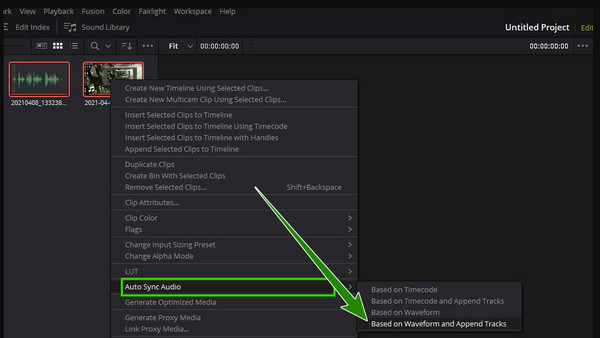
Del 3. Hvordan synkronisere lyd og video online gratis
Nå er Online Converter det beste valget for de som har tenkt å synkronisere lyd og video online gratis. Med dette verktøyet kan du lett løse lydforsinkelsesproblemet, for det kommer med en Stretch Audio-funksjon. Denne funksjonen vil eliminere den stille delen ved starten av videoen. Du må imidlertid ha et sterkt internett for å utføre det vellykket. I så fall, her er trinnene du må følge.
Trinn 1Besøk nettstedet ved å bruke nettleseren din. Når du kommer til hovedsiden, klikker du på Velg Fil å laste opp videoen.
Trinn 2Gå deretter og klikk på pilen på alternativer Kategorien og velg Strekk lyd alternativet.
Trinn 3Deretter treffer du synkron~~POS=TRUNC knappen for å starte prosessen.
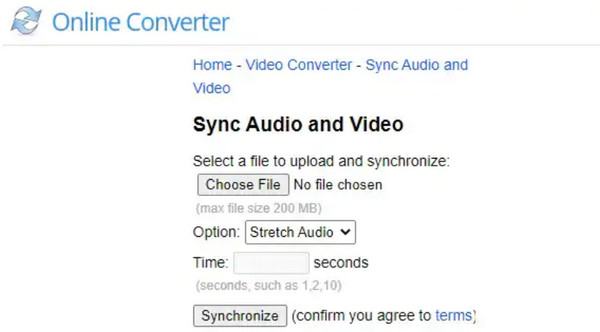
Del 4. Vanlige spørsmål om synkronisering av lyd og video
Hvordan fikser jeg lydforsinkelse på iPhone?
Det er registrert at iPhones har problemer med å fikse lydforsinkelse. Dermed er den beste løsningen å bruke en tredjepartsapp som AudioFix. Med dette trenger du bare å starte appen, laste opp videoen din, navigere i AudioFix Strong-verktøyet og eksportere den.
Hvordan fungerer synkronisering av lyd?
Synkronisering av lyd og video er handlingen der tempoet på lyden passer til videovarigheten.
Hvorfor er det nødvendig å synkronisere lyden til videoen?
Dette er fordi synkronisering av data vil sikre nøyaktighet og forståelig avspilling.
konklusjonen
Du vet hva du skal gjøre nå når lyd og video ikke er synkronisert. Del læren din med vennene dine slik at de vet hvordan synkronisere lyd og video. Dessuten er alle verktøyene her utsøkt kraftige. Men hvis du vil ha det beste, bruk Tipard Video Converter Ultimate, for den vil være den perfekte for en nybegynner som deg på grunn av den jevne og lettfattelige prosessen.